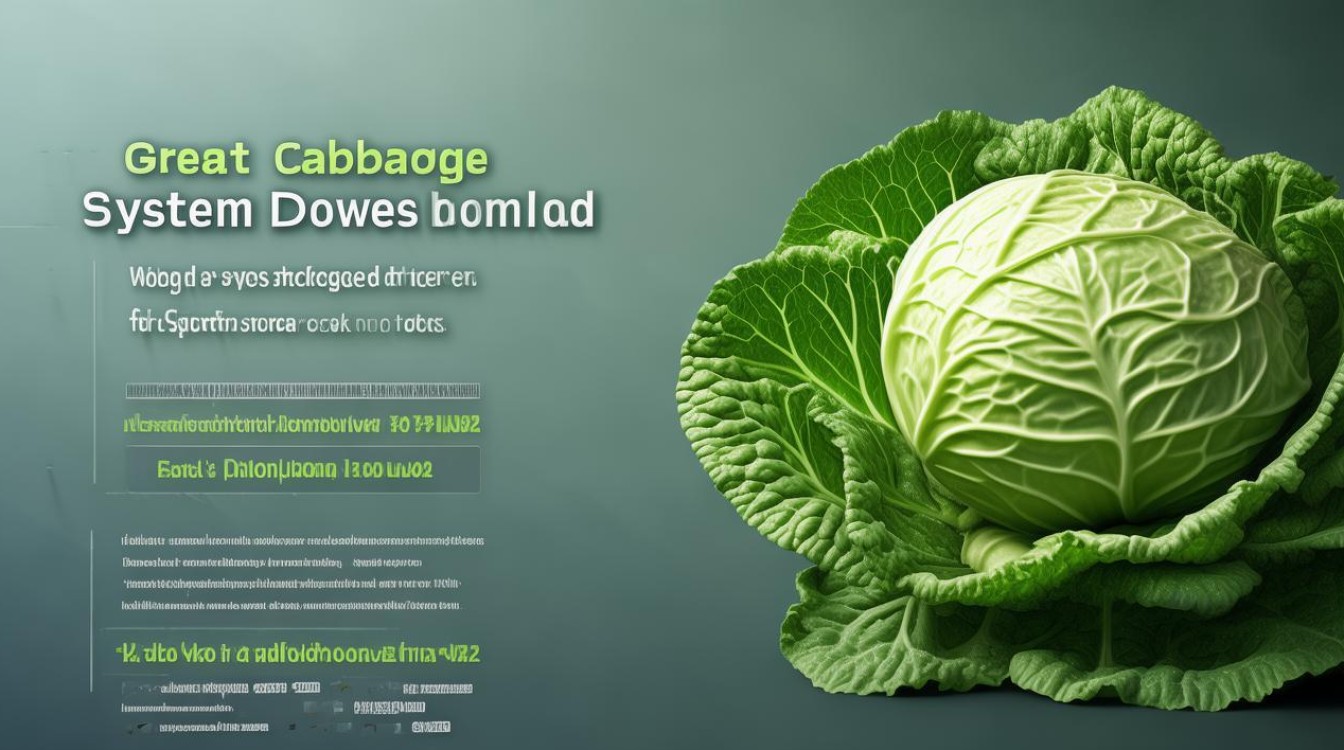u盘怎么重装系统win7
shiwaishuzidu 2025年4月26日 10:10:01 系统 5
将U盘制作成启动盘,下载Win7系统镜像并写入U盘,重启电脑,进入BIOS设置U盘为第一启动项,保存后电脑从U盘启动,按提示安装Win7系统。

准备工作
| 项目 | 说明 |
|---|---|
| 可用电脑 | 需保证电脑能正常联网、运行流畅,用于下载系统镜像文件和制作启动U盘,建议配置满足基本办公需求即可,如CPU主频2GHz以上、内存2GB以上、硬盘有足够剩余空间。 |
| U盘 | 容量建议8GB或以上,以确保能放下Windows 7系统镜像及相关安装文件,U盘内数据会因制作启动盘而丢失,需提前备份。 |
| 系统镜像文件 | 从微软官方网站或其他正规渠道获取Windows 7 ISO镜像文件,确保文件完整、无病毒,避免使用来源不明的镜像导致安装问题。 |
| 驱动程序 | 提前到电脑官网下载对应型号的网卡、显卡、声卡等硬件驱动程序,或使用驱动精灵等软件自动检测并下载保存到U盘,以便安装系统后能快速让硬件正常工作。 |
制作U盘启动盘
- 插入U盘:将准备好的U盘插入可用电脑的USB接口。
- 打开制作工具:常见的有Rufus、老毛桃、大白菜等工具,以Rufus为例,下载安装后打开。
- 选择镜像与U盘:在Rufus中,点击“选择”按钮,找到之前下载好的Windows 7 ISO镜像文件;设备类型自动识别为U盘,若有多个U盘,确认选中正确盘符。
- 设置参数:分区方案一般选“MBR”(传统BIOS启动用)或“GPT”(UEFI启动用,较新电脑多采用),文件系统保持默认FAT32,卷标可自定义。
- 开始制作:点击“开始”按钮,工具会格式化U盘并写入系统引导文件,过程根据U盘速度几分钟到十几分钟不等,期间勿拔出U盘或中断操作。
设置电脑从U盘启动
- 重启电脑:将制作好的启动U盘插到需要重装系统的电脑上,重启电脑。
- 进入BIOS或UEFI设置:开机时不停按Del(戴尔)、F2(联想等多数品牌)、F12(部分品牌可直达启动菜单)等键,不同电脑进入快捷键不同,可参考电脑说明书或开机画面提示。
- 调整启动顺序:在BIOS/UEFI界面,找到“Boot”或“Startup”选项卡,将U盘设为第一启动项,可通过上下箭头键移动顺序,按F10键保存退出。
安装Windows 7系统
- 启动安装程序:电脑从U盘启动后,进入Windows 7安装界面,选择语言、时区、键盘布局等,点击“下一步”。
- 点击“现在安装”:出现安装向导,点击“现在安装”按钮。
- 接受许可条款:阅读并勾选接受微软的软件许可条款,否则无法继续安装。
- 选择安装类型:通常选“自定义(高级)”,可对硬盘分区、格式化等操作,若电脑有重要数据且不想全盘格式化,可选升级安装,但可能遗留问题较多。
- 分区操作:若选自定义安装,需对硬盘分区,新手可直接选当前系统分区删除后新建主分区,也可根据需求手动划分C盘(系统盘)、D盘等逻辑分区,注意C盘容量建议50GB以上。
- 开始安装:选好分区后点击“下一步”,安装程序开始复制文件、展开系统,过程会多次重启,期间无需操作,直至进入系统初始化设置。
安装驱动与软件
- 安装驱动:系统安装完成后,若网络驱动未自动安装,需手动安装之前下载到U盘的网卡驱动,重启后网络可用,再通过驱动精灵或电脑官网下载安装其他硬件驱动。
- 激活系统:查看电脑底部或包装箱上的产品密钥,输入激活Windows 7,若无密钥可先跳过,后续用激活工具(注意合法性与安全性)。
- 安装常用软件:根据个人需求安装办公软件(WPS、Office等)、浏览器(Chrome、Firefox等)、聊天工具(QQ、微信电脑版等)、杀毒软件(360、火绒等)。
FAQs常见问题解答
| 问题 | 解答 |
|---|---|
| Q:制作启动U盘时提示无法格式化U盘? | A:可能是U盘被其他程序占用,如杀毒软件、磁盘管理工具等正在访问,关闭相关程序后再试;也可能是U盘本身损坏,更换U盘测试,若仍不行,尝试换其他制作工具,如用老毛桃换成大白菜。 |
| Q:安装系统时提示“缺少所需的CD/DVD驱动器设备驱动程序”? | A:这通常是因为当前电脑硬盘接口较新(如NVMe协议SSD),而Windows 7安装程序不自带相应驱动,解决方法是提前从主板官网下载对应芯片组驱动,解压到U盘,在安装界面出现提示时按“Shift + F10”调出命令提示符,进入U盘所在盘符,找到驱动文件夹,运行驱动安装程序,装完后重启继续安装系统。 |